Pioneer AVIC600T-II Manuel d'utilisateur
Naviguer en ligne ou télécharger Manuel d'utilisateur pour Multimédia automobile Pioneer AVIC600T-II. Pioneer AVIC600T-II Manuel d'utilisation Manuel d'utilisatio
- Page / 198
- Table des matières
- MARQUE LIVRES
- INTRODUCTION 2
- ORDNANCE SURVEY (OS) 9
- Table des matières 10
- Chapitre 2 11
- Chapitre 3 11
- Chapitre 4 12
- Chapitre 5 12
- Chapitre 7 15
- Mesures de précaution 18
- Comment lire ce manuel 20
- Fonctionnement du lecteur DVD 21
- Terminologie 21
- Installation du programme 23
- Démarches de base 26
- Types de menu 27
- ■Menu standard 28
- Navigation de base 29
- Comment utiliser la carte 34
- Mode flèches 35
- Mode petite flèche 35
- ■Recherche par adresse utile 48
- Itinéraire actuel 53
- Distance à parcourir 53
- ■Ajout de points de passage 62
- ■Saut d’un point de passage 63
- ■Enregistrement d’un lieu 72
- Définition de zones à éviter 76
- Utilisation d’une carte PC 83
- Données d’historique de route 88
- Pour effacer la mémoire 94
- ■Menu Guidage 97
- ■Menu Affichage de la Carte 99
- ■Menu Matériel 100
- ■Menu Autres 100
- Attention 102
- ■Menu RDS-TMC 103
- Avant toute utilisation 104
- Chapitre 6 106
- — et AVIC-800DVD 108
- — ou de AVIC-900DVD, voir le 108
- — ou de AVIC-900DVD 108
- Commande du lecteur DVD 109
- ■Commutation de la source 110
- L’écran original apparaît 113
- Syntoniseur 114
- ■Affichage du TUNER MENU 115
- ■Affichage du RDS (TUNER) MENU 117
- ■Utilisation des fonction PTY 120
- ■Liste des codes PTY 122
- ■Comment écouter un CD 123
- ■Répétition de la lecture 124
- ■Examen du contenu d’un CD 125
- ■Pause de la lecture d’un CD 125
- Frappe du titre d’un disque 126
- Lecteur de CD à chargeur 128
- ■Lecteur de CD 50 disques 129
- ■Affichage du MULTI-CD MENU 129
- Affichage du titre d’un disque 135
- Syntoniseur DAB 136
- Recherche des PTY disponibles 140
- ■Fonction de suivi de service 141
- ■Fonction P.CH RECALL/MEMORY 141
- Syntoniseur de télévision 142
- ■Affichage du MENU TV TUNER 143
- ■Changement de gamme 144
- ■Sélection du groupe de pays 144
- ■Comment regarder un DVD 146
- ■Informations affichées 147
- ■Lecture d’un disque 147
- (Recherche directe) 148
- ■Arrêt de la lecture 149
- D’autres sources 152
- ■Si la source est AUX 153
- ■Lorsque la source est VIDEO 153
- Réglages sonores 154
- Centre du champ acoustique 155
- ■Utilisation de l’égaliseur 156
- ■Réglage des graves 157
- ■Réglage des aigus 158
- Réglages initiaux 161
- ■Définition de la priorité DAB 162
- Autres fonctions 165
- Techniques de positionnement 176
- Corrélation cartographique 177
- Guide de dépannage 180
- L’écran est très terne 181
- L’image vacille 182
- Témoins de passage 187
- Droits d’auteur 188
- Lecture d’un CD 189
- Lecture d’un DVD 190
- Glossaire 191
- Informations sur écran 193
- Menu Autres (2) 195
- Menu Autres (3) 195
- Menu RDS-TMC 195
- Menu Carte PC 195
- Menu Informations 196
- Menu Position Actuelle 196
- Mot de passe 197
Résumé du contenu
9 Table des matières INTRODUCTION... 1 Accord de licence
99Chapitre 5Personnalisation du système de navigation Menu MatérielVolume de l’appareilLe volume du guidage vocal utilisé par votre système de navigat
100HeureAjuster l’heure avec l’heure d’été. Ce paramètre permet également de régler le décalage horaire (+, -) entre l’heure réglée à l’origine sur ce
101Chapitre 5Personnalisation du système de navigationAttentionUne fois que le programme d’installation a été lancé, ne coupez pas le moteur de votre
102 Menu RDS-TMCRecalcul automatique selon circulationCe paramètre indique si le système recalcule automatiquement ou non l’itinéraire pour éviter un
103Chapitre 6Combiner et utiliser les appareils AV PioneerChapitre 6Combiner et utiliser les appareils AV Pioneer Pour conduire en toute sécuritéAVERT
104L’équipement Pioneer AV pouvant être combiné avec le système de navigationReportez-vous à la page 109 et consultez “Commutation de la sources” de l
105Chapitre 6Combiner et utiliser les appareils AV Pioneer(1) Touche PGM (DVD POWER)Lorsque le commutateur de mode est réglé sur “NAVI”, les fonctions
106(11) Manette de commande et touche PLAY/PAUSE (Touche TALK)Lorsque la manette de commande est poussée, le fonctionnement vocal est activé. Pour dés
107Chapitre 6Combiner et utiliser les appareils AV PioneerUtilisé lorsque le DVD est en serviceLorsque le commutateur de mode est réglé sur “AUDIO” ou
108(16) Touche MENUPendant la lecture d’un DVD, l’itinéraire que contient le DVD est affiché. Lorsque la lecture du DVD est arrêtée, la page de réglage
10 Chapitre 2 Définition d’un itinéraire vers la destination... 39 Avant de définir votre destination et vo
109Chapitre 6Combiner et utiliser les appareils AV PioneerFonctionnement de base si un appareil AV Pioneer est combinéCette section décrit comment com
110 Affichage de l’écran d’information1 Appuyez sur la touche NAVI/AV pour sélectionner le mode d’affichage.Si vous appuyez sur la touche NAVI/AV, l’écr
111Chapitre 6Combiner et utiliser les appareils AV Pioneer Séquence des commandes de menu pour chaque source1 Appuyez sur la touche SOURCE et commutez
112➲ Vous pouvez aussi sélectionner “BACK”, appuyez sur la touche A.MENU (AUDIO) pour retourner à l’écran précédent6 Appuyez sur la touche BAND/ESC po
113Chapitre 6Combiner et utiliser les appareils AV PioneerSyntoniseurVoici les opérations de base pour l’écoute de la radio. Le fonctionnement détaill
114➲ Si vous maintenez la pression d’un doigt sur 2, ou sur 3, les fréquences sont igno-rées. L’accord automatique ne commence qu’au moment où vous re
115Chapitre 6Combiner et utiliser les appareils AV Pioneer Accord sur les signaux puissantsL’accord automatique sur une station locale ne s’intéresse
116RDSRDS (radio data system) est un système assurant l’émission de données conjointement à un pro-gramme de radio diffusé en modulation de fréquence
117Chapitre 6Combiner et utiliser les appareils AV Pioneer➲ Appuyez sur la touche BAND/ESC pour revenir à l’affichage de la fréquence.➲ Avec les gammes
118Restriction de la recherche aux seules stations régionalesLors de l’emploi de la fonction AF, il est possible de restreindre la recherche aux seule
11 Chapitre 4 Utilisation de diverses informations... 65 Edition du Répertoire d’adresses...
119Chapitre 6Combiner et utiliser les appareils AV Pioneer➲ Lorsque la fonction TA est en service, l’accord automatique et la mémoire des meilleures s
120Utilisation de l’interruption pour réception d’un bulletin d’informationsLorsqu’une station émet un bulletin d’informations et le code PTY qui corr
121Chapitre 6Combiner et utiliser les appareils AV Pioneer Liste des codes PTYGénéral Spécifique Type de programmeNews & Inf News Courts bulletins
122Lecteur de CD (Uniquement AVH-P6400CD)Voici les opérations de base pour l’écoute d’un CD. Le fonctionnement détaillé du lecteur de CD est expliqué
123Chapitre 6Combiner et utiliser les appareils AV Pioneer Affichage du COMPACT DISC MENU1 Appuyez sur la touche A.MENU (AUDIO) lorsque la source est u
124 Examen du contenu d’un CDCette fonction vous permet d’écouter les 10 premières secondes de chaque plage musicale gravée sur le CD.1 Appuyez sur 55
125Chapitre 6Combiner et utiliser les appareils AV Pioneer Utilisation des fonctions de titrage des disquesVous pouvez taper le titre d’un CD et obten
126Affichage du titre d’un disque CD TEXT1 Appuyez sur la touche DISP pendant la lecture du disque CD TEXT.Appuyez de manière répétée sur la touche DIS
127Chapitre 6Combiner et utiliser les appareils AV PioneerLecteur de CD à chargeurVous pouvez utiliser unité principale Pioneer AV (AVH-P6400CD ou AVH
128 Lecteur de CD 50 disquesSeules les fonctions mentionnées dans ce mode d’emploi sont prises en compte par les lec-teurs de CD 50 disques. Affichage
12 Chapitre 6 Combiner et utiliser les appareils AV Pioneer ... 103 Pour conduire en toute sécurité...
129Chapitre 6Combiner et utiliser les appareils AV Pioneer Ecoute des plages musicales dans un ordre quelconqueLes plages musicales sont jouées dans u
130 Lecture d’un disque en utilisant la liste des plages musicalesLors de la lecture d’un CD TEXT, vous pouvez sélectionner une plage musicale sur la
131Chapitre 6Combiner et utiliser les appareils AV Pioneer Utilisation de la programmation en temps réel (ITS)La programmation en temps réel (ITS) vou
132Lecture commandée par la liste ITSITS vous donne le moyen de n’entendre que les plages musicales qui appartiennent à la liste établie. Lorsque vous
133Chapitre 6Combiner et utiliser les appareils AV Pioneer Utilisation des fonctions de titrage des disquesVous pouvez taper le titre d’un CD et obten
134Affichage du titre d’un disqueVous pouvez afficher le titre de tout disque dont le titre a été mis en mémoire.1 Appuyez sur la touche DISP.Appuyez de
135Chapitre 6Combiner et utiliser les appareils AV PioneerSyntoniseur DABLes explications qui suivent permettent d’utiliser l’unité principale Pioneer
136Indications d’état DAB Comment écouter un syntoniseur DAB1 Appuyez sur la touche SOURCE pour sélectionner le syntoniseur DAB.2 Utilisez commande VO
137Chapitre 6Combiner et utiliser les appareils AV Pioneer2 Appuyez sur 2222 ou 3333 pour rappeler les trois étiquettes dynamiques les plus récen-tes.
138 Affichage de la page DAB TUNER MENU1 Appuyez sur la touche A.MENU (AUDIO) lorsque la source est réglée sur DAB.2Sélectionnez “DAB TUNER” et appuyez
13Syntoniseur DAB... 135 Comment écouter un
139Chapitre 6Combiner et utiliser les appareils AV Pioneer1 Appuyez sur 5555, ou sur ∞∞∞∞, pour sélectionner “AS (ANNOUNCEMENT SUPPORT)” sur la page D
140 Fonction de suivi de serviceSi la réception du service choisi devient médiocre, cette fonction recherche alors automati-quement une autre émission
141Chapitre 6Combiner et utiliser les appareils AV PioneerSyntoniseur de télévisionCe qui suit explique la manière d’utiliser l’unité principale Pione
142 Affichage du MENU TV TUNER 1 Appuyez sur la touche A.MENU (AUDIO) lorsque la source est réglée sur TV.2Sélectionnez “TV TUNER” et appuyez sur la to
143Chapitre 6Combiner et utiliser les appareils AV Pioneer Mise en mémoire des fréquences des stations1 Appuyez sur 5555, ou sur ∞∞∞∞, pour sélectionn
144DVDCe qui suit explique la manière d’utiliser l’unité principale Pioneer AV (AVH-P6400CD ou AVH-P6400R) pour commander un lecteur de DVD vendu sépa
145Chapitre 6Combiner et utiliser les appareils AV Pioneer Comment regarder un DVD 1 Placez un DVD (ou un CD) dans le lecteur de DVD.La lecture commen
146 Informations affichées1 Lorsque la source est DVD, appuyez sur la touche DISP.Chaque fois que vous appuyez sur la touche DISP, les informations affi
147Chapitre 6Combiner et utiliser les appareils AV Pioneer Recherche d’un titre, d’un chapitre ou d’une plage musicale (Recherche directe)Recherche d’
148Déplacement rapide vers le début du disque1 En cours de lecture, déplacez la manette de commande vers la gauche.2 Relâchez la manette de commande l
14 Utilisation de la sortie pour haut-parleur d’extrêmes graves ...157Utilisation de la sortie préamplifiée...
149Chapitre 6Combiner et utiliser les appareils AV PioneerLecture au ralentiLa lecture au ralenti permet de réduire la vitesse de lecture.1 Appuyez un
150Choix de la sortie audio, de la langue des sous-titres et de l’angle de prise de vuesVous pouvez sélectionner le signal audio, la langue des sous-t
151Chapitre 6Combiner et utiliser les appareils AV PioneerD’autres sources➲ Ne peut pas être utilisé sauf si l’unité principale AV est combinée et si
152 Si la source est AUXNAME EDIT1Sélectionnez “NAME EDIT” puis appuyez sur la touche A.MENU (AUDIO).2 Appuyez sur la touche A.MENU (AUDIO) pour chois
153Chapitre 6Combiner et utiliser les appareils AV PioneerRéglages sonoresLa page de AUDIO MENU est la même quelle que soit la source sur laquelle vou
154 Réglage de l’égaliseur de focalisation sonoreEn clarifiant l’image sonore des voix et des instruments il permet une mise en scène simple d’un envir
155Chapitre 6Combiner et utiliser les appareils AV Pioneer3 Appuyez sur 2, ou sur 3, pour régler l’équilibre entre les haut-parleurs gauche et droit.C
156Réglage des courbes d’égalisationVous pouvez modifier comme bon vous semble la courbe d’égalisation présentement choisie. Les réglages de courbe d’é
157Chapitre 6Combiner et utiliser les appareils AV Pioneer Réglage des aigusVous pouvez ajuster la fréquence de coupure et le niveau des aigus.➲ En mo
1584 Appuyez sur 2, ou sur 3, pour régler le paramètre.➲ Seules les fréquences plus basses que celles-là sont dirigées vers le haut-parleur d’extrêmes
15 Annexe...175 Techniques de positionnement
159Chapitre 6Combiner et utiliser les appareils AV Pioneer Réglage du niveau sonore de la sourceLe réglage du niveau de la source au moyen de la fonct
160Réglages initiauxLes réglages initiaux vous permettent d’établir les conditions de fonctionnement de base de l’unité principale Pioneer AV (AVH-P64
161Chapitre 6Combiner et utiliser les appareils AV Pioneer Définition de la priorité DABSi un syntoniseur DAB déporté (GEX-P700DAB) est relié à l’unité
162 Choix de la couleur de l’éclairageL’éclairage de l’unité principale Pioneer AV (AVH-P6400CD ou AVH-P6400R) peut être de couleur rouge ou de couleu
163Chapitre 6Combiner et utiliser les appareils AV Pioneer3 Changez le contrôleur du haut-parleur d’extrêmes graves avec 2 / 3.Appuyez sur 2 / 3 pour
164Autres fonctionsVous pouvez personnaliser les réglages pour qu’ils répondent mieux à vos goûts et aux carac-téristiques de l’installation. Affichage
165Chapitre 6Combiner et utiliser les appareils AV Pioneer➲ Si vous utilisez une caméra de recul, disponible dans le commerce et convenablement réglée
166 Commutation de l’image du moniteur arrièreLorsque l’affichage arrière est combiné, vous pouvez afficher soit des images de navigation sur l’affichage
167Chapitre 7Utilisation de votre système de navigation par commande vocaleChapitre 7Utilisation de votre système de navigation par commande vocalePri
168 Utilisation uniquement vocale quand le système de navigation est démarréLorsque vous sélectionnez “Reconnaissance vocale automatique” dans le menu
16 Consignes importantes de sécurité Avant d’installer votre système de navigation, veuillez lire les informations de sécurité suivantes de manière à
169Chapitre 7Utilisation de votre système de navigation par commande vocale Commandes audio que vous pouvez direCommun à toutes les sources Lecteur CD
170 Si vous n’êtes pas familier avec la commande vocalePour apprendre les fonctions de commande vocale, il vous est recommandé de commencer par garer
171Chapitre 7Utilisation de votre système de navigation par commande vocale Exemple de fonctionnement vocalEn cas d’utilisation de la commande vocale,
1724 Dites “Station Essence”.La carte de la station-service la plus proche est affichée. Le message “Souhaitez vous y aller ?” suit.5 Après avoir confir
173Chapitre 7Utilisation de votre système de navigation par commande vocalePour terminer la saisie en épelant et en demandant au système de navi-gatio
174Conseils pour le fonctionnement vocalPour que vos commandes vocales soient correctement reconnues et interprétées, assurez-vous que les conditions
175AnnexeAnnexeTechniques de positionnementLe système de navigation mesure de manière très précise votre position actuelle en combinant le position-ne
176Combinaison des signaux GPS et du gyrocapteurPour parvenir à une précision maximale, votre système de navigation compare sans cesse les données GPS
177AnnexeEn présence d’erreurs importantesLes erreurs de positionnement sont réduites au minimum en combinant GPS, gyrocapteur et corrélation car-togr
178 Situations susceptibles de provoquer des erreurs de positionnementCertaines situations ont tendance à provoquer des décalages entre votre position
17 Remarques avant d’utiliser le système Mesures de précaution • Ce logiciel peut être utilisé avec les modèles suivants :AVIC-900DVD, AVIC-9DVD —
179AnnexeGuide de dépannageConsultez cette section si vous éprouvez des difficultés dans l’exploitation de votre système de navigation. Les problèmes p
180Les témoins de passage ne sont pas apparents.Causes possibles :Le paramètre “Mémoire Trajet” est désactivé.Solutions :Vérifiez le paramètre “Mémoire
181AnnexeLe boîtier de télécommande ne fonctionne pas.Causes possibles :(1) Les piles sont épuisées.(2) Les piles ne sont pas correctement installées.
182Messages et comment y répondreLes messages suivants peuvent être affichés par le système de navigation.➲ Dans certains cas, des messages différents
183Annexe(6) “La direction du G-capteur n’est pas correcte. Eteignez le système et vérifiez l’instal-lation. La vérification effectuée, redémarrez le sy
184(13)“Echec d’initialisation. Retour automatique au menu de la carte PC.”Situation :Votre système de navigation n’a pas pu initialiser la carte PC p
185AnnexeInformations sur la définition d’un itinéraire Spécifications pour la recherche d’itinéraireVotre système de navigation définit un itinéraire ve
186• Si votre destination est une sortie d’autoroute, il se peut que le guidage vocal n’annonce pas cette sor-tie.• Il peut exister des cas où le poin
187AnnexeDroits d’auteur©1993-2002 Navigation Technologies B.V. Tous droits réservés.France :Source : Géoroùte ® IGN France & BD Carto ® IGN Franc
188Tableau de référence des commandes du lecteur DVD Le fonctionnement d’un lecteur Pioneer DVD varie légèrement selon le modèle. Pour l’utilisation a
18 Particularités de votre système de navigation DVD Une “puce spécifique pour la précision de positionnement” et un “capteur hybride 3D” sont install
189Annexe Lecture d’un DVD* Le fonctionnement des lecteurs DVD autres que ceux mentionnés ci-dessus est analogue.Retour image par image : Appuyez sur
190GlossaireCe glossaire explique certains termes utilisés dans ce manuel.Adresse utileAdresse utile ; n’importe quelle série de lieux mémorisés, tels
191AnnexePoint de passageLieu par lequel vous souhaitez passer avant d’atteindre votre destination ; un trajet peut comporter plu-sieurs points de pas
192Informations sur écranSi une rubrique comporte trop de caractères, elle risque de ne pas être affichée en entier sur un seul écran. Dans ce cas, la
193AnnexeMenu ConfigurationsGuidage (P.96)Affichage de la Carte (P.98)Matériel (P.99)Autres (P.99)RDS-TMC (P.102)Carte PC (P.82)Réglage de l’image du
194Indication du temps de trajet (P.100)Mot de passe (P.25, 74)Menu Aide (P.100)Aide reconnaissance vocale (P.100)Sélection de la langue (P.23, 100)Re
195AnnexeMenu InformationsInformation sur les routes (P.53)Position Actuelle (P.91)RDS-TMC (P.78)Adresses Utiles (P.63)Profile d’itinéraire (P.53)Défi
Mot de passeInscrivez ici le mot de passe mémorisé ; arrachez cette page du manuel et rangez-la dans un endroit sûr.ATTENTION : Ne laissez jamais votr
1 INTRODUCTION Accord de licence PIONEER AVIC-900DVD, AVIC-800DVD (CNDV-30) CE DOCUMENT EST UN ACCORD LEGAL ENTRE VOUS, L’UTILISATEUR FINAL, ET PIO
19Comment lire ce manuelCe manuel vous apporte toutes les informations nécessaires pour tirer pleinement parti de votre système de navigation. Les que
20 Fonctionnement du lecteur DVDLe mode de fonctionnement du lecteur DVD diffère légèrement entre le lecteur DVD intégré de cette unité (AVIC-900DVD,
21 A propos de la différence de fonctionnement de la télécommande (AVIC-9DVD)Si la télécommande fournie avec le AVIC-9DVD est utilisée, les changement
22Installation du programmeLe programme est installé dans l’unité principale du système de navigation à l’aide du disque vendu séparément. Ceci n’est
234Sélectionnez la langue choisie dans la liste.La liste des langues que vous pouvez utiliser apparaît. Déplacez la manette vers le haut ou vers le ba
247Réglage de l’horloge.Le décalage horaire entre l’heure réglée à l’origine sur cette unité (heure de l’Europe cen-trale) et celle correspondant à la
25Chapitre 1Démarches de baseChapitre 1Démarches de baseMise en marche et arrêtMise en marcheQuand le moteur de votre véhicule tourne, l’alimentation
26Types de menuVous pouvez effectuer la plupart des tâches à l’aide de menus. La séquence type d’étapes est la suivante :“Sélectionner un menu, sélect
27Chapitre 1Démarches de base Menu standardLa carte étant affichée, cliquez sur OK pour faire apparaître le menu standard. Vous pouvez effectuer différ
28Navigation de baseCette section décrit la navigation de base, par exemple la façon de sélectionner les articles de menu, en utilisant votre destinat
2 2. RENONCIATION DE GARANTIE Le Logiciel et sa documentation vous sont fournis “TELS QUELS”. PIONEER ET LES PERSONNES AUTORISEES (dans les articles
29Chapitre 1Démarches de base Commande du navigateur par le biais du menuQuand la carte est affichée, si vous appuyez sur la touche MENU, le menu princ
30Quand la liste s’étale sur plusieurs écransSi la liste des noms de villes possibles ne peut être affichée sur un seul écran, une barre de défilement a
31Chapitre 1Démarches de base Comment utiliser la palette textuelleDéplacez la manette vers le haut ou vers le bas, ou vers la gauche ou vers la droit
32 Calcul d’itinéraire jusqu’à votre destination finaleUne fois que l’itinéraire jusqu’à votre destination est défini (se reporter au chapitre 2) et que
33Chapitre 1Démarches de baseComment utiliser la carteL’essentiel des informations fournies par votre système de navigation apparaît sur la carte. Vou
34Mode flèchesLa direction du déplacement est représentée par une simple flèche. Quand vous approchez d’un point de guidage tel qu’une intersection, l’
35Chapitre 1Démarches de basePoint de guidage*Le prochain point tournant est représenté par un drapeau jaune.Destination*Le drapeau de contrôle indiqu
36➲ L’affichage du suivi montre le parcours de votre véhicule sur environ 200 km à l’aide d’une ligne pointillée. Si la vitesse de votre véhicule est i
37Chapitre 1Démarches de baseVisualisation des informations d’un emplacement spécifiqueVous pouvez vérifier les détails de l’emplacement actuel ou le li
38Trouver une destination sur la carteSi vous recherchez la position à visiter en faisant défiler la carte, et sélectionnez “Destina-tion” dans le menu
3 5. RESILIATION Cet Accord reste en vigueur jusqu’à ce qu’il soit résilié. Vous pouvez le résilier à tout moment en détruisant le Logiciel. L’Acco
39Chapitre 2Définition d’un itinéraire vers la destinationChapitre 2Définition d’un itinéraire vers la destinationAvant de définir votre destination et v
40 Spécification du pays dans lequel vous voulez effectuer la recher-cheLes informations sur le disque sont disposées différemment selon chaque pays. Q
41Chapitre 2Définition d’un itinéraire vers la destination Calcul d’itinéraire des différentes options avant d’en choisir uneVous pouvez obtenir des ca
425 Cliquez sur la touche OK.L’itinéraire que vous avez sélectionné est accepté et la carte des environs apparaît. Quand vous commencez à conduire, le
43Chapitre 2Définition d’un itinéraire vers la destinationCalcul d’itinéraire vers votre domicile personnel ou vers votre lieu favoriSi votre domicile
44Recherche de votre destination par adresseVous pouvez spécifier l’adresse de votre destination. L’itinéraire vers une intersection ou une rue spécifiq
45Chapitre 2Définition d’un itinéraire vers la destination3Sélectionnez la rue dans la liste et cliquez sur la touche OK.4Sélectionnez le nom de la vil
465Sélectionnez la zone où se trouve votre destination et cliquez sur la touche OK.Si la route sélectionnée est relativement longue et passe par plusi
47Chapitre 2Définition d’un itinéraire vers la destinationRecherche de votre destination par type de repèreDes informations sur les différents repères
48➲ Vous pouvez également limiter l’étendue de la recherche en spécifiant initialement le nom de la ville ou de la zone correspondant à votre destinati
4 TERMES ET CONDITIONS relatifs aux données NAVTECH VEUILLEZ LIRE ATTENTIVEMENT CE CONTRAT DE LICENCE POUR UTILI-SATEUR FINAL AVANT D’UTILISER LA
49Chapitre 2Définition d’un itinéraire vers la destinationRecherche de votre destination par code postalSi vous connaissez le code postal de votre dest
50Définition d’une entrée ou d’une sortie d’autoroute comme des-tinationVous pouvez définir l’entrée ou la sortie d’une autoroute comme destination.1 Da
51Chapitre 2Définition d’un itinéraire vers la destinationContrôle de l’itinéraire définiVous pouvez vérifier les informations de l’itinéraire entre votr
524Déplacez la manette vers le haut ou vers le bas pour faire défiler la carte.Au besoin, changez l’échelle de la carte. Si vous bougez la manette vers
53Chapitre 2Définition d’un itinéraire vers la destination Contrôle de l’itinéraire défini à partir du menu d’informationVous pouvez également vérifier l
54CRB1878A_French.book Page 54 Thursday, March 27, 2003 11:40 AM
55Chapitre 3Guidage vers votre destinationChapitre 3Guidage vers votre destinationGuidage à l’aide du système de navigationUne fois l’itinéraire défini
56Si vous écartez de l’itinéraireSi, pour une raison quelconque, vous écartez de l’itinéraire recommandé, vous pouvez auto-matiquement chercher le che
57Chapitre 3Guidage vers votre destinationConfirmation des informations de trafic par avance sur l’itinéraire définiVous pouvez vérifier les informations
58 Confirmation manuelle des informations de traficSi vous appuyez sur la touche GUIDE de la télécommande pendant plus de trois secondes, vous pouvez co
5 LIMITES DE GARANTIE Navigation Technologies garantit que, sous réserve des avertissements exposés ci-dessous, pendant une période de 12 mois à comp
59Chapitre 3Guidage vers votre destinationRecalcul de l’itinéraire jusqu’à votre destinationVous pouvez recalculer l’itinéraire pour éviter des encomb
60Annulation du guidage sur l’itinéraireSi vous n’avez plus besoin de vous rendre à votre destination, ou si vous désirez définir un autre lieu comme d
61Chapitre 3Guidage vers votre destinationAjout de points de passage à l’itinéraire actuelVous pouvez sélectionner des points de passage (des lieux qu
62 Saut d’un point de passageVous pouvez choisir de sauter le point de passage suivant, le nouvel itinéraire est automati-quement recalculé.1 Appuyez
63Chapitre 3Guidage vers votre destinationAffichage de certaines adresses utiles sur la carteDes adresses utiles choisies dans une catégorie spécifique
64CRB1878A_French.book Page 64 Thursday, March 27, 2003 11:40 AM
65Chapitre 4Utilisation de diverses informationsChapitre 4Utilisation de diverses informationsEdition du Répertoire d’adressesLe Répertoire d’adresses
664Sélectionnez “Oui” et cliquez sur OK.Autre option :5 Entrez un nouveau nom ; sélectionnez “OK” et cliquez sur OK.Le nom du lieu courant apparaît da
67Chapitre 4Utilisation de diverses informations➲ Dans le Répertoire d’adresses, vous pouvez enregistrer jusqu’à 298 lieux, sauf votre domi-cile et vo
684.Image (Pictogramme)Il s’agit du symbole affiché sur la carte.5.Son Si vous avez sélectionné le son dans le menu, une alarme retentit lorsque vous a
6 AVERTISSEMENTS La base de données reflète la réalité telle qu’elle existe avant que vous ne receviez la base de données et elle contient des données
69Chapitre 4Utilisation de diverses informations Effacement de données dans le Répertoire d’adressesVous pouvez effacer des éléments figurant dans le R
70 Confirmation du lieu figurant dans le Répertoire d’adresses sur la carteVous pouvez sélectionner un lieu dans le Répertoire d’adresses et afficher les
71Chapitre 4Utilisation de diverses informationsEnregistrement de votre domicile et de votre lieu favoriEn enregistrant votre domicile et votre lieu f
725Sélectionnez “Oui” et cliquez sur OK.➲ Si le changement de nom n’est pas nécessaire à ce stade, sélectionnez “Non” et cli-quez sur OK. Le lieu est
73Chapitre 4Utilisation de diverses informations Changement ou effacement du domicile ou du lieu favoriLa procédure de changement de votre lieu favori
74Enregistrement d’un mot de passeSi vous enregistrez un mot de passe, seule une personne connaissant le mot de passe peut utili-ser votre Système de
75Chapitre 4Utilisation de diverses informationsDéfinition de zones à éviterSi vous enregistrez les zones à éviter, intersections fréquentées ou routes
764Déplacez le contrôleur d’échelle pour définir la taille de la zone à éviter.Plus la carte est grande, plus il est possible de spécifier une zone à év
77Chapitre 4Utilisation de diverses informations Modification ou effacement d’une zone à éviterVous pourrez plus tard modifier/renommer/effacer la zone
78Utilisation des informations de traficVous pouvez confirmer les informations de trafic transmises par le service radio FM au moyen du système RDS (Radi
7 et; (ii) concernant les acquisitions d’agence civile, les données NAVTECH sont licenciées conformément aux droits présentés dans le paragraphe 52.2
79Chapitre 4Utilisation de diverses informationsConfirmation d’informations verbalisées de traficLes informations ci-après apparaissent :• Nom de rue• N
80 Sélection de la station radioLe Tuner RDS de cet appareil se met automatiquement à l’écoute de la station radio pour recevoir les informations de t
81Chapitre 4Utilisation de diverses informationsEnregistrement d’une station radioSi vous enregistrez des stations fréquemment utilisées par avance, v
82Utilisation d’une carte PCVous pouvez stocker les données du Répertoire d’adresses dans une carte PC, qui peut aussi être lue par cette unité. Elle
83Chapitre 4Utilisation de diverses informations2Sélectionnez l’élément désiré à stocker et cliquez sur la touche OK.L’élément sélectionné est coché.
84 Chargement des données depuis une carte PCLes données de Répertoire d’adresses stockées dans une carte PC sont chargées dans le Sys-tème de navigat
85Chapitre 4Utilisation de diverses informations Effacement de données de la carte PCVous pouvez effacer des données pour un lieu spécifié ou un groupe
86Enregistrement des informations de conduiteVous pouvez enregistrer l’itinéraire actuel sur une carte PC (appelé historique de route) et vous pouvez
87Chapitre 4Utilisation de diverses informations5Sélectionnez “Fin” et cliquez sur OK.La liste du contenu sélectionné disparaît et l’écran de l’étape
88Changement de l’image d’arrière-planSur l’écran de commande des menus, vous pouvez choisir l’image que vous souhaiteriez avoir en arrière-plan. Cert
8 ORDNANCE SURVEY (OS) ACCORD DE LICENCE DE L’UTILISATEUR FINAL POUR LES DONNEES DE L’ORD-NANCE SURVEY (OS)Veuillez lire attentivement cet accord a
89Chapitre 4Utilisation de diverses informations5Sélectionnez l’image de votre choix pour l’arrière-plan puis cliquez sur la touche OK.Le message vous
90 Changement de l’image d’arrière-plan mémorisée sur un disque (uniquement l’arrière-plan AV)1Sélectionnez “Configurations”, “Réglage de l’image du f
91Chapitre 4Utilisation de diverses informationsContrôle des conditions de navigationVous pouvez vérifier les conditions de navigation, y compris les c
92 Contrôle de l’état d’apprentissage du capteur et des conditions de conduitePour améliorer la précision de la navigation, le système apprend les con
93Chapitre 4Utilisation de diverses informations2 Cliquez sur la touche RETOUR.L’écran précédent apparaît. Contrôle des connexions des fils et des posi
947.Signal RetourLorsque le levier de vitesse est sur “R”, le signal passe à “Elevée” ou “Faible”. Vérifiez que l’affichage est correct lorsque lorsqu’u
95Chapitre 5Personnalisation du système de navigationChapitre 5Personnalisation du système de navigationModification de la configuration par défautVous
96Eléments pouvant être modifiés par les utilisateursLe menu Configuration contient les sous-menus Guidage, Affichage de la Carte, Matériel, Autres, RDS
97Chapitre 5Personnalisation du système de navigationEviter route à péageCe paramètre contrôle les conditions de calcul d’un itinéraire.Sélectionner k
98 Menu Affichage de la CarteOrientation de la carteCe paramètre contrôle si la carte apparaît avec le sens de la voiture vers le haut, ou avec le nord
Plus de documents pour Multimédia automobile Pioneer AVIC600T-II

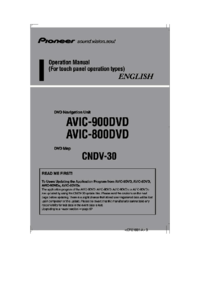


 (2 pages)
(2 pages)







Commentaires sur ces manuels